- Lås upp Apple ID
- Bypass iCloud-aktiveringslås
- Doulci iCloud upplåsningsverktyg
- Factory Unlock iPhone
- Bypass iPhone-lösenord
- Återställ iPhone-lösenord
- Lås upp Apple ID
- Lås upp iPhone 8 / 8Plus
- iCloud Lock-borttagning
- iCloud Unlock Deluxe
- iPhone Lås skärm
- Lås upp iPad
- Lås upp iPhone SE
- Lås upp Tmobile iPhone
- Ta bort Apple ID-lösenord
Hur man återställer iPad-lösenordet med hjälp av 3 kraftfulla lösningar
 Uppdaterad av Lisa Ou / 07 mars 2024 16:30
Uppdaterad av Lisa Ou / 07 mars 2024 16:30Hur återställer jag mitt iPad-lösenord? Jag försökte öppna min enhet med mitt gamla lösenord som jag alltid gör, men sedan kom jag ihåg att jag bytte det innan jag gick och la mig i går kväll. Problemet är att jag glömde den nya jag har ställt in och nu har jag svårt att komma åt min iPad. Kan någon rekommendera något jag kan göra för att återställa mitt lösenord? Jag behöver det akut. Tack!
Det är normalt och förståeligt att glömma ett enhetslösenord på grund av olika situationer. Du kanske upplevde samma scenario ovan där du nyligen ändrade lösenordet; så det är lättare att glömma eftersom det är nytt. Å andra sidan kan någon ha gett dig sin gamla iPad men glömt att ta bort lösenordet, men du vill komma åt det nu.

Oavsett din situation finns det ingen anledning att känna sig frustrerad eftersom återställningslösningar finns tillgängliga i den här artikeln. Du kan behöva kompromissa, men det är garanterat att ditt lösenordsproblem kommer att försvinna när du är klar med att bläddra i innehållet nedan. Dessutom kommer de fullständiga riktlinjerna för varje återställningsmetod att presenteras, vilket leder dig till garanterad framgång.
FoneLab Hjälper dig att låsa upp iPhone-skärmen, tar bort Apple-ID eller dess lösenord, ta bort skärmtid eller lösenord på några sekunder.
- Hjälper dig att låsa upp iPhone-skärmen.
- Tar bort Apple ID eller dess lösenord.
- Ta bort skärmtid eller lösenord för begränsning i sekunder.

Guide Lista
Del 1. Hur man återställer iPad-lösenordet på distans via iCloud
Att navigera på iCloud är den enklaste lösningen bland procedurerna för återställning av lösenord för iPad. Det är inte bara på grund av dess bekväma process utan också på den tillgängliga plattformen. Om du har varit en Apple-enhetsanvändare ett tag måste du veta hur enkelt det är att logga in på iCloud och hantera dess anslutna enheter. Med dess Hitta min-funktion kan du snabbt återställa din iPad, inklusive dess lösenord. Under tiden är det bästa att återställningsprocessen kan utföras på nästan alla webbläsare på en annan iPad, dator eller mobiltelefon, beroende på vad du har.
Kom ihåg de oproblematiska instruktionerna nedan för att återställa iPad-lösenordet via iCloud:
steg 1Öppna en webbläsare på en annan enhet eller dator och fortsätt till iCloud-webbplatsen. Ange sedan dina inloggningsuppgifter för att öppna ditt konto och se iCloud-tjänsterna.
steg 2Gå till funktionen Hitta mitt och klicka sedan Alla enheter för att presentera de anslutna enheterna. När du ser din iPad klickar du på den och trycker Radera iPad från alternativen som visas för att återställa enheten, inklusive dess lösenord.
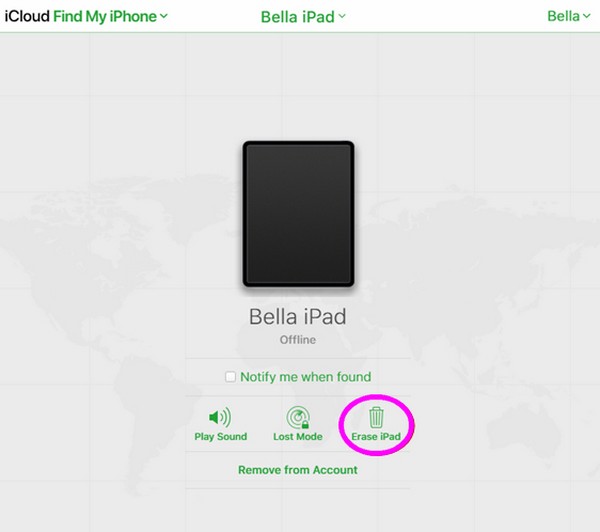
Om du inte har kunnat manövrera den här processen på ditt iCloud-konto måste det bero på att funktionen Hitta min inte är aktiverad på din iPad. Det är inte aktiverat som standard, så de andra lösningarna skulle vara mer lämpliga om du aldrig har aktiverat det.
Del 2. Hur man återställer iPad-lösenordet på datorn med FoneLab iOS Unlocker
Installera FoneLab iOS Unlocker är en annan effektiv strategi för att återställa ditt iPad-lösenord. Detta program anses vara det mest fördelaktiga bland lösningarna på grund av dess användbara funktioner. Du kan återställa ditt iPad-lösenord utan många krav, som enhetens lösenord, genom att manövrera dess gränssnitt. Det är trots allt speciellt utvecklat för att ta bort lösenord på iOS-enheter, så du kan lita på att dess framgångsfrekvens är hög.
FoneLab Hjälper dig att låsa upp iPhone-skärmen, tar bort Apple-ID eller dess lösenord, ta bort skärmtid eller lösenord på några sekunder.
- Hjälper dig att låsa upp iPhone-skärmen.
- Tar bort Apple ID eller dess lösenord.
- Ta bort skärmtid eller lösenord för begränsning i sekunder.
Dessutom tar FoneLab iOS Unlocker inte bara bort iPad-lösenord. Det fungerar också för ett Apple-ID, MDM, skärmtid och säkerhetskopieringslösenord för iTunes. Således är det fördelaktigt för en iPad, iPhone och iPod Touch, oavsett modell. Det spelar heller ingen roll om ditt enhetslösenord är en kod, Touch ID eller Face ID eftersom denna upplåsare kan hantera nästan vad som helst. Dessutom är den kompatibel med nästan alla Windows- och macOS-datorer.
Förstå den stressfria guiden nedan som ett mönster för hur du återställer lösenordet på iPad med FoneLab iOS Unlocker:
steg 1Öppna den officiella FoneLab iOS Unlocker-sidan i en webbläsare och spara sedan dess installationsprogram via Gratis nedladdning knapp. När du har säkrat filen klickar du på den för att navigera i installationen. Du kommer att se de väsentliga komponenterna laddas ned, men förvänta dig att det är klart på mindre än en minut. Efteråt är det dags att köra upplåsningsverktyget på skrivbordet.
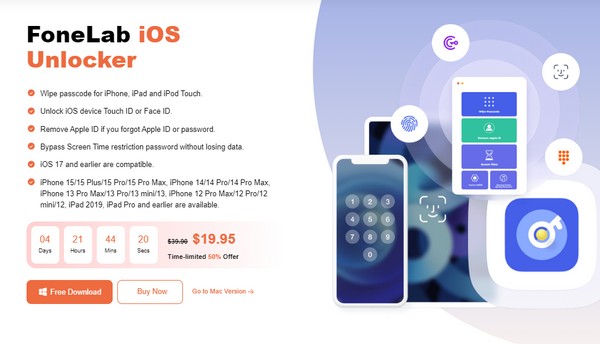
steg 2Välj Torka lösenord funktionen på huvudgränssnittet för att fortsätta omedelbart. Nästa, slå Start och använd en blixtkabel för att fästa dess ändar till iPad och dator. När verktyget känner igen enheten kommer dess information att visas på skärmen, så kontrollera om de är korrekta, inklusive enhetstyp, kategori och modell. Klicka sedan Start.
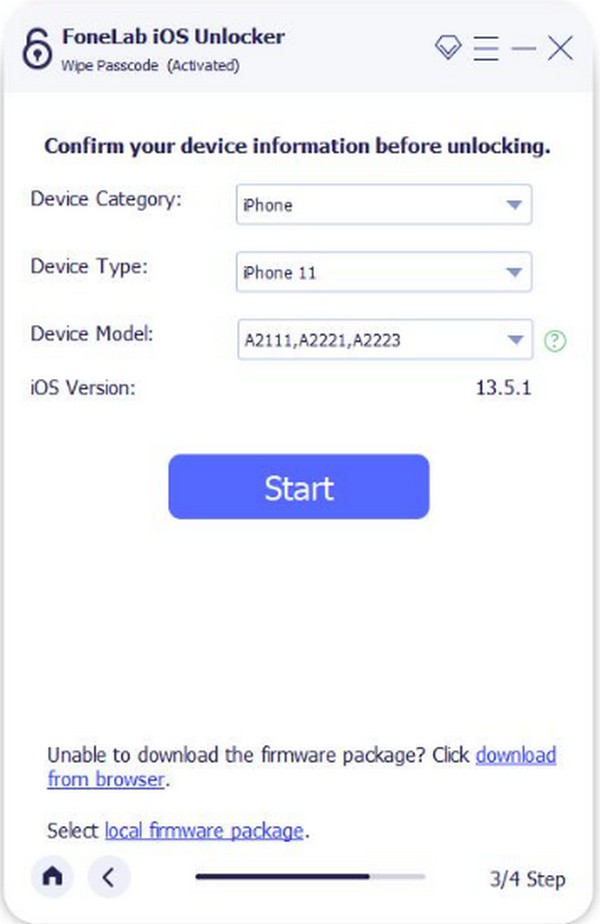
steg 3Efteråt kommer programmet att ladda ner ett firmware-paket, så klicka på Lås fliken när den är klar. Typ 0000 i det avsedda textfältet på följande gränssnitt och tryck på ett annat Lås knapp. iPad-lösenordet kommer då att tas bort, vilket ger dig tillgång till det igen.
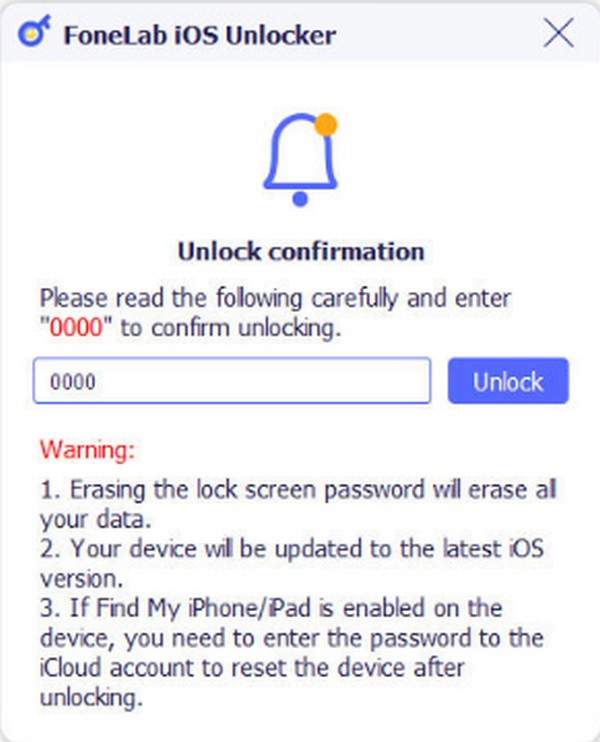
FoneLab Hjälper dig att låsa upp iPhone-skärmen, tar bort Apple-ID eller dess lösenord, ta bort skärmtid eller lösenord på några sekunder.
- Hjälper dig att låsa upp iPhone-skärmen.
- Tar bort Apple ID eller dess lösenord.
- Ta bort skärmtid eller lösenord för begränsning i sekunder.
Del 3. Hur man återställer iPad-lösenordet via iTunes eller Finder
iTunes eller Finder låter dig hantera din iOS-enhet på dess gränssnitt, så om du ansluter din iPad till den kan du utföra en återställning. Du behöver bara sätta enheten i återställningsläge och låta programmet upptäcka din iPad. Det är bland standardlösningarna för att återställa en iOS-enhet, inklusive dess lösenord. När du är klar med den här metoden kommer lösenordet att tas bort, så att du kan ange ett nytt. Å andra sidan måste du också veta att iTunes främst fungerar på Windows och äldre macOS-versioner. Samtidigt är Finder inbyggt i nyare macOS-datorer, så det är standardprogrammet du kan använda och ersätter iTunes.
Ta till dig den enkla proceduren nedan för att förstå hur du återställer lösenordet på iPad via iTunes eller Finder-programmet:
steg 1Starta iTunes eller Finder på datorn och gå in i återställningsläget på din iPad. Anslut sedan ändarna av en USB-kabel till båda enheterna. Under tiden, sätt iPad i återställningsläge enligt dess modell nedan.
iPad utan hemknapp: Tryck snabbt på iPads volym upp- och nerknappar i efterhand. Efter det, tryck länge på strömbrytaren tills enheten startar till återställningsläge.
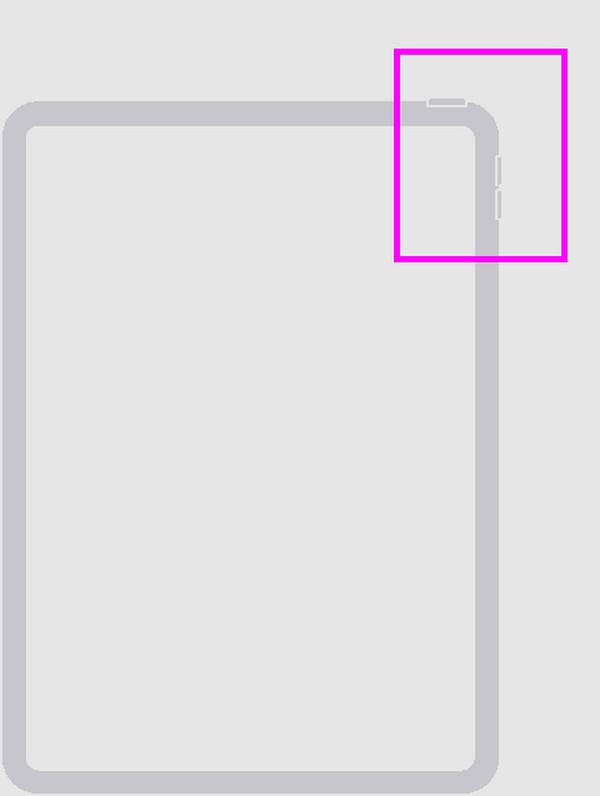
iPad med en hemknapp: Tryck länge på iPads topp- och hemknappar och släpp dem efter att enheten visar skärmen för återställningsläge.
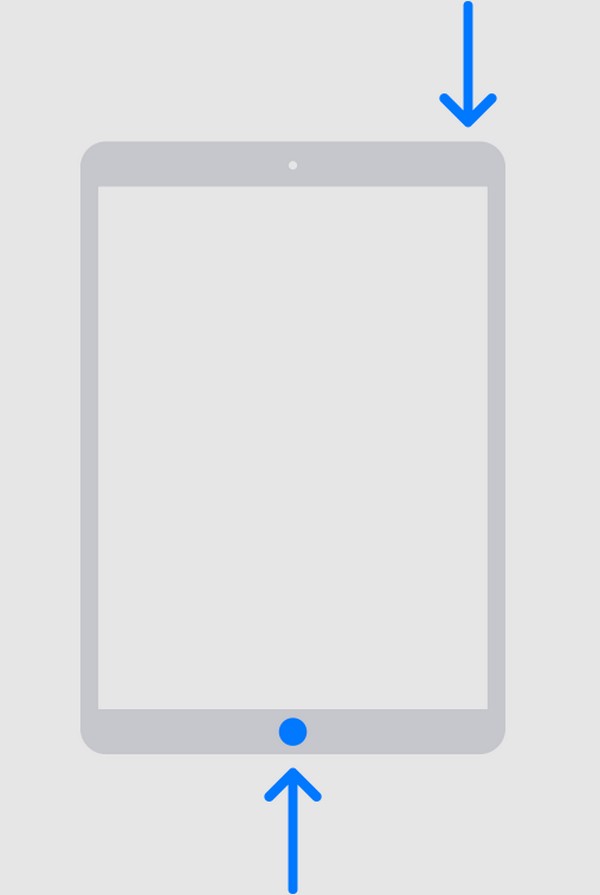
Som du har märkt raderar alla procedurer för återställning av lösenord allt innehåll på iPad. Tråkigt att säga, de är det enda effektiva sättet att återställa ditt iPad-lösenord. Välj därför den mest lämpliga för din enhet för att uppleva en bekväm process.
FoneLab Hjälper dig att låsa upp iPhone-skärmen, tar bort Apple-ID eller dess lösenord, ta bort skärmtid eller lösenord på några sekunder.
- Hjälper dig att låsa upp iPhone-skärmen.
- Tar bort Apple ID eller dess lösenord.
- Ta bort skärmtid eller lösenord för begränsning i sekunder.
Del 4. Vanliga frågor om hur man återställer iPad-lösenord
Kan jag manuellt återställa ett iPad-lösenord i Inställningar utan lösenordet?
Tyvärr kan du inte. Att manuellt återställa allt på en iPad eller andra enheter på Inställningar kräver ett lösenord. Så att utföra en återställning utan enhetslösenordet, som metoderna ovan, skulle vara bäst, eftersom de bara har minimala krav för att manövrera processen.
Är det säkert att återställa lösenordet på en iPad med programvara från tredje part?
Ja det är det. FoneLab iOS Unlocker, i den här artikelns del 2, är ett tredjepartsprogram som du kan lita på. Vi garanterar dess säkerhet och framgångsgrad efter att ha testat verktyget flera gånger. Det är därför det rekommenderas starkt, förutom de officiella återställningsmetoderna.
När du glömmer ett iPad-lösenord utsätts ditt enhetsinnehåll automatiskt för risk eftersom en återställning alltid krävs, vilket tar bort allt. Därför ett pålitligt verktyg som FoneLab iOS Unlocker skulle vara bäst, eftersom det håller din enhet säker även efter alla processer.
FoneLab Hjälper dig att låsa upp iPhone-skärmen, tar bort Apple-ID eller dess lösenord, ta bort skärmtid eller lösenord på några sekunder.
- Hjälper dig att låsa upp iPhone-skärmen.
- Tar bort Apple ID eller dess lösenord.
- Ta bort skärmtid eller lösenord för begränsning i sekunder.
